实验二 交换机基本配置和VLAN 间路由实现
一、实验目的
1.了解交换机的管理方式。
2.掌握通过Console接口对交换机进行配置的方法。
3.掌握交换机命令行各种模式的区别,能够使用各种帮助信息以及命令进行基本的配置。
4.掌握通过三层交换机的 SVI(switch virtual interface ) 接口实现 VLAN 间的路由的配置方法。
二、实验要求
1.实验前查阅交换机的工作原理。
2.查阅文件“锐捷交换机常用功能配置案例集(V1.0).chm”,提前了解相关知识。
3.按要求完成实验任务并记录实验过程相关信息,撰写实验报告。
三、熟悉实验室设备
1.操作台中间的交换机与路由器:上层有多个接口的,是交换机,有二层交换机与三层交换机之分(本实验室可以通过设备型号识别);交换机下面的是路由器,用于连接不同的网络,接口较少。请识别,并查找交换机、路由器用于配置的Console口。
2.PC机:每台PC都有编号,请注意编号与网线的对应关系;
3.网线:操作台上有两类不同的网线接口。
(1)、PC连接网线:绑有塑料小卡片(带编号)的灰色网线,这类网线的一头已经连接到编号对应的PC机,另一头用于有需要的时候,连接交换机或路由器中;
(2)、配置线:蓝色或淡蓝色网线(上面没有塑料小卡片),这条线,看不见的另一头是9口的串口,已经接到部分PC上;看得见的RJ45端口,用于连接到交换机或网线的Console口。
4、配置初始化:选择一条配置线,找到已经连接的配置PC机,将配置线接入到交换机或路由器的Console口,在配置PC机上通过软件SecureCRTP“  ”来配置,配置的设置参数如下图所示,设置完成,连接,出现Ruijie>提示符,输入“enable 14”回车,在出现的password的后面输入密码ruijie,请注意,输入密码的时候,为了安全,不会出现*等提示信息,输入完,回车后,出现Switch #,进入特权模式。
”来配置,配置的设置参数如下图所示,设置完成,连接,出现Ruijie>提示符,输入“enable 14”回车,在出现的password的后面输入密码ruijie,请注意,输入密码的时候,为了安全,不会出现*等提示信息,输入完,回车后,出现Switch #,进入特权模式。
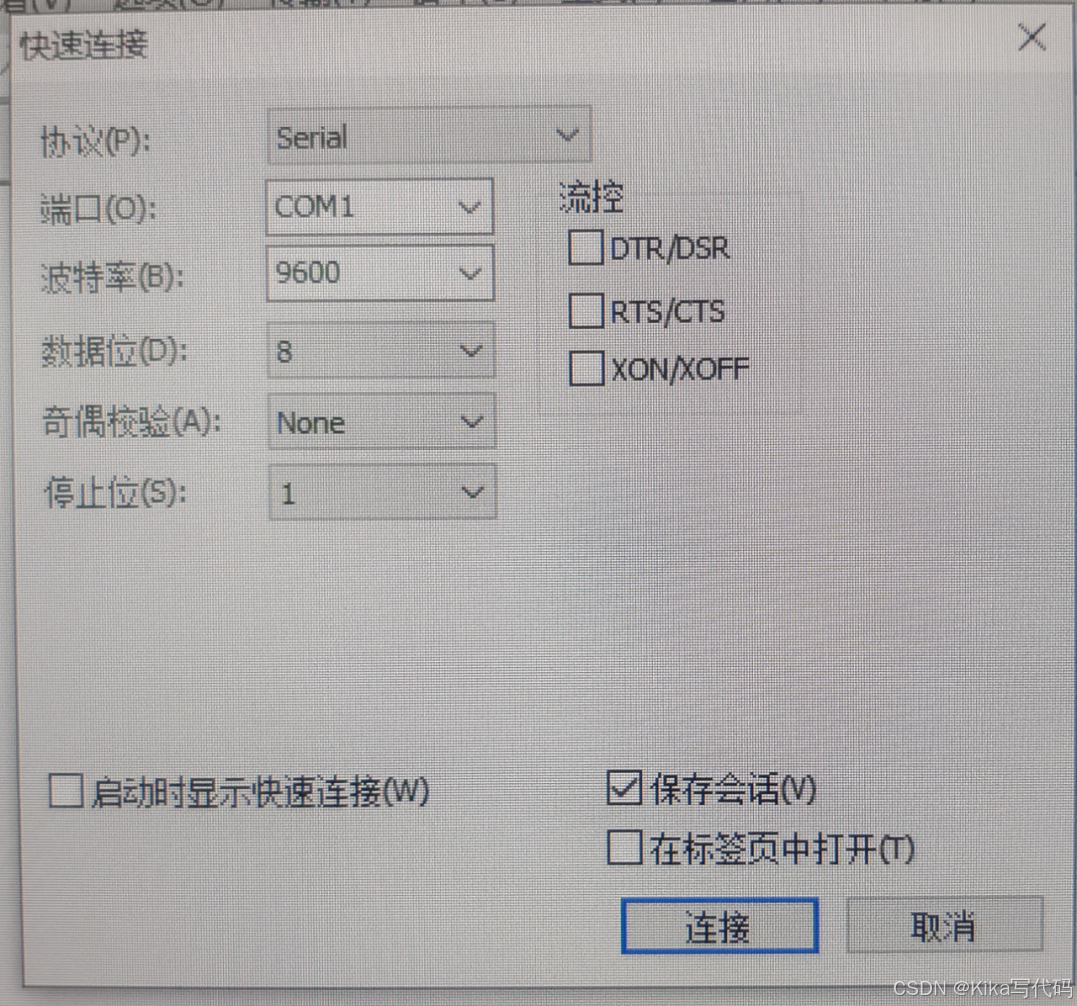
5、如果需要配置PC机的IP地址,需要点击右下角的“网络与Internet设置”,先启用以太网3,然后再禁用以太网2。
四、实验内容与步骤
实验任务1:交换机基本配置
1. 交换机操作模式切换
Switch > enable # 进入特权模式 Switch # configure terminal # 进入全局配置模式 Switch(config) # exit # 退出全局配置模式,回到特权模式 Switch # interface gigabitEthernet 0/1 # 进入接口配置模式 Switch(config-if) # exit # 退出接口配置模式,回到全局配置模式2. 命令行帮助信息
switch>? # 命令速查 switch# show ? # 命令帮助 switch# conf t # 命令简写 switch# con # 命令补齐(按TAB键)3. 交换机名称配置
switch>enable switch#configure terminal switch(config)#hostname switch_XXX # 设置交换机名称为switch_XXX4. 接口基本参数配置
switch>enable switch#configure terminal switch(config)#interface g 0/3 # 选择第0个模块的第3个千兆以太接口 switch(config-if)#speed 1000 # 设置接口速率为1000M switch(config-if)#duplex full # 设置接口为全双工模式 switch(config-if)#no shutdown # 激活接口 switch#show interface g 0/3 # 查看接口配置信息5. 查看当前运行的配置信息
switch#show running-config实验任务2:使用SVI实现VLAN间路由
1. 创建VLAN
Switch#configure terminal Switch(config)#vlan 10 # 创建VLAN 10 Switch(config-vlan)#vlan 20 # 创建VLAN 20 Switch(config-vlan)#exit2. 将端口划分到相应VLAN
Switch(config)#interface gigabitEthernet 0/1 # 进入端口配置模式 Switch(config-if)#switchport access vlan 10 # 将端口分配给VLAN 10 Switch(config-if)#exitSwitch(config)#interface gigabitEthernet 0/2 Switch(config-if)#switchport access vlan 20 # 将端口分配给VLAN 20 Switch(config-if)#exit3. 给VLAN配置IP地址
Switch(config)#interface vlan 10 # 创建SVI 10 Switch(config-if)#ip address 192.168.10.1 255.255.255.0 # 配置VLAN 10的网关地址 Switch(config-if)#no shutdown Switch(config-if)#exitSwitch(config)#interface vlan 20 Switch(config-if)#ip address 192.168.20.1 255.255.255.0 Switch(config-if)#no shutdown Switch(config-if)#exit4. 验证测试
C:\Documents and Settings\shil>ping 192.168.20.2 # 从VLAN10中的PC1测试与VLAN20中的PC2的连通性这些命令涵盖了实验中所有关键的配置步骤,包括交换机的基本配置、VLAN的创建和端口划分、SVI接口的配置以及网络连通性的测试。
(一)实验任务1:交换机基本配置
【实验设备】
三层交换机 1台、配置线、PC机 1台
【实验拓扑】

【实验步骤】
1.用配置线连接电脑的COM口和交换机的Console接口。
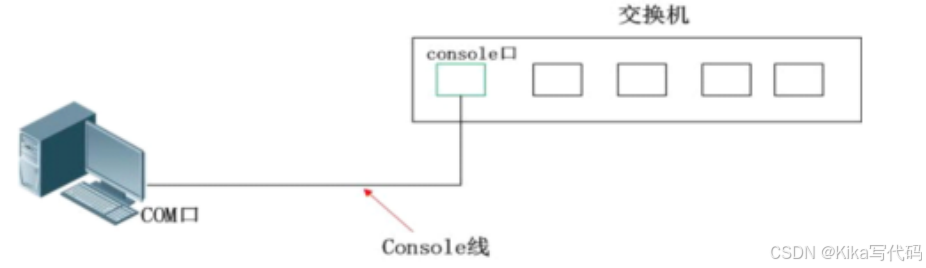
2.启动终端仿真软件SecureCRT。
3.交换机各个操作模式的切换
(1)进入特权模式
Switch > enable
Switch #
(2)进入全局配置模式下
Switch # configure terminal
Switch(config) # exit
Switch #
(3)进入接口配置模式,使用exit命令退回上一级操作模式
Switch(config) # interface gigabitEthernet 0/1 !三层交换机千兆端口
( 或 Switch(config) # interface fastEthernet 0/1 !二层交换机百兆端口)
Switch(config-if) # exit
Switch(config) #
4.命令行帮助信息
(1)命令速查:在任意命令模式下,输入 ? 将列出在当前模式下可以进行的操作命令及其功能说明:如:
switch>?
disable Turn off privileged commands
enable Turn on privileged commands
exit Exit from the EXEC
…….
(2)命令帮助:在任意一个命令后面输入 ?将列出该命令后面所需的参数,如:
switch# show ?
(3)命令简写:交换机的命令在没有二义性的前提下可以简写,如:
switch#conf t (代表config terminal 命令)
(4)命令补齐:当输入一个命令时如果不记得后面的拼写规则或参数时,可以按TAB键自动将命令或参数补齐,如:
switch#con (按键盘的TAB键后将自动补齐为config)
5.交换机名称的配置
switch>enable
switch#configure terminal
switch#hostname switch_XXX
(请将交换机的名称设置为switch_XXX,XXX为你的姓名拼音简写)
6.接口基本参数配置
switch>enable
switch#configure terminal
选中第0个模块的第3个千兆以太接口(gigabitEthernet 0/3)
switch(config)#interface g 0/3 !g表示gigabitEthernet
switch(config-if)#speed 1000 !将该接口的速率设置为1000M
switch(config-if)#duplex full !将该接口设置为全双工模式
switch(config-if)#no shutdown !将该接口激活
switch#show interface g 0/3 !查看接口g 0/3的配置信息(需要退出配置状态)
特别注意其中的管理状态(AdminStatus)和操作状态(OperStatus),只有当它们同时为up时该接口才能正常工作。
7.查看当前运行的配置信息
switch#show running-config
(二)实验任务2:使用 SVI 实现 VLAN 间路由
【实验设备】
三层交换机 1台、PC机 2台
【实验拓扑】
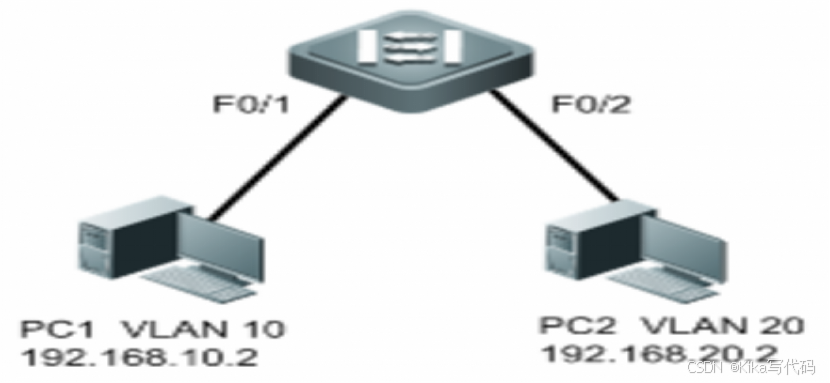
【预备知识】
交换机转发原理、交换机基本配置、三层交换机路由功能。
【实验原理】
VLAN 间的主机通信为不同网段间的通信,需要通过三层设备对数据进行路由转发才可以实现,通过在三层交换机上为各 VLAN 配置 SVI 接口,利用三层交换机的路由功能可以实现VLAN 间的路由。
【实验步骤】
1.在三层交换机上创建 VLAN。
Switch#configure terminal
Switch(config)#vlan 10 ------>创建VLAN 10
Switch(config-vlan)#vlan 20
Switch(config-vlan)#exit
2.在三层交换机上将端口划分到相应 VLAN。
Switch(config)#interface gabitEthernet 0/1
Switch(config-if)#switchport access vlan 10 ----->将端口Gi0/1分配给VLAN 10
Switch(config-if)#exit
Switch(config)#interface gabitEthernet 0/2
Switch(config-if)#switchport access vlan 20
Switch(config-if)#exit
3.在三层交换机上给 VLAN 配置 IP 地址。
Switch(config)#interface vlan 10 ------>创建SVI 10
Switch(config-if)#ip address 192.168.10.1 255.255.255.0 ------>配置vlan 10的网关地址
Switch(config-if)#no shutdown
Switch(config-if)#exit
Switch(config)#interface vlan 20
Switch(config-if)#ip address 192.168.20.1 255.255.255.0
Switch(config-if)#no shutdown
Switch(config-if)#exit
4.验证测试。
按拓扑中所示配置 PC 并连线,从 VLAN10 中的 PC1 通过ping命令 测试与VLAN20 中的 PC2的连通性。
C:\Documents and Settings\shil>ping 192.168.20.2
若出现如下信息,则说明通过在三层交换机上配置SVI接口实现了不同VLAN之间的主机通信。
Pinging 192.168.20.2 with 32 bytes of data:
Reply from 192.168.20.2: bytes=32 time<1ms TTL=64
Reply from 192.168.20.2: bytes=32 time<1ms TTL=64
Reply from 192.168.20.2: bytes=32 time<1ms TTL=64
Reply from 192.168.20.2: bytes=32 time<1ms TTL=64
Ping statistics for 192.168.20.2:
Packets: Sent = 4, Received = 4, Lost = 0 (0% loss),
Approximate round trip times in milli-seconds:
Minimum = 0ms, Maximum = 0ms, Average = 0ms
【注意事项】
VLAN 中 PC 的 IP 地址需要和三层交换机上相应 VLAN 的 IP 地址在同一网段,并且主机网关配置为三层交换机上相应 VLAN 的 IP 地址。


五、实验总结与感悟
经过这次实验,我对交换机的基本配置和VLAN间路由实现有了更深刻的理解和实践体验。在实验过程中,我不仅掌握了交换机的管理方式,还学会了通过Console接口对交换机进行配置,这是一项非常实用的技能。
在实验的第一部分,我了解了交换机命令行的各种模式,包括特权模式、全局配置模式和接口配置模式。通过实际操作,我学会了如何在这些模式之间切换,以及如何使用命令行帮助信息来辅助配置。我发现,虽然命令可以简写和补齐,但在实际操作中,准确记忆常用命令对于提高效率至关重要。
在配置交换机名称和接口基本参数时,我注意到了管理状态(AdminStatus)和操作状态(OperStatus)的重要性。只有当这两个状态都为up时,接口才能正常工作。这个细节让我意识到了在网络配置中,每一个小步骤都可能影响到整个网络的运行状态。
实验的第二部分,我学习了如何使用SVI(Switch Virtual Interface)实现VLAN间的路由。这部分内容对我来说是一个挑战,因为它涉及到了VLAN的创建、端口的划分以及SVI接口的配置。通过实践,我理解了VLAN间通信的原理,以及如何通过三层交换机的路由功能来实现不同VLAN间的通信。
在验证测试环节,我通过ping命令测试了不同VLAN间的连通性,当看到ping命令成功返回时,我感到非常兴奋。这不仅验证了我所学的知识,也让我对网络技术有了更深的认识。

